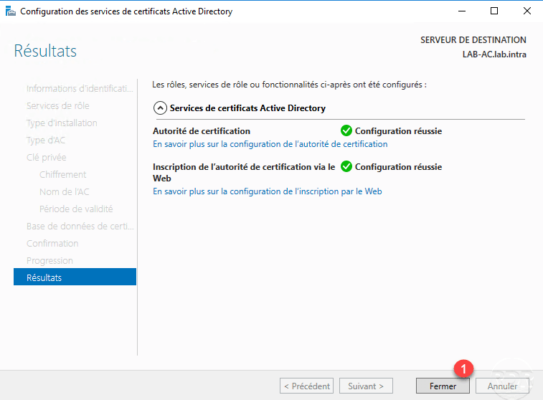Configurazione dell’autorità di certificazione
Maintenant que le rôle AD CS est installé sur le serveur, nous allons configurer le service pour qu’il soit autorité de certification d’entreprise.
Dal Server Manager, fare clic sull’icona di notifica quindi su Configura servizi certificati Active Directory 1 per aprire la procedura guidata di configurazione.
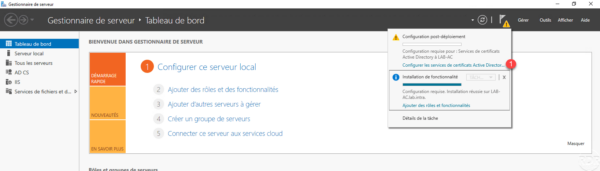
Indiquer le compte utilisateur 1 pour la configuration puis cliquer sur Suivant 2.
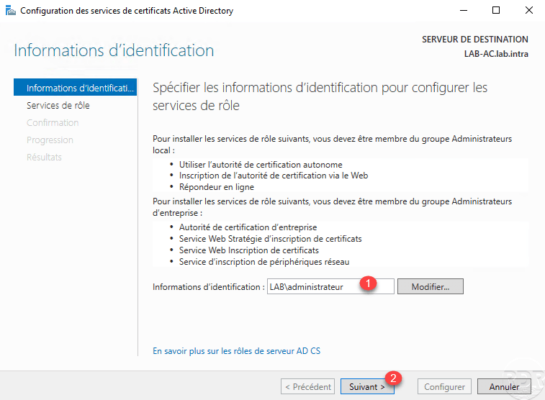
Per configurare una CA aziendale collegata ad Active Directory, l’account deve essere membro del gruppo Amministratori aziendali.
Controllare i due servizi 1 che sono stati installati quindi fare clic su Avanti 2.
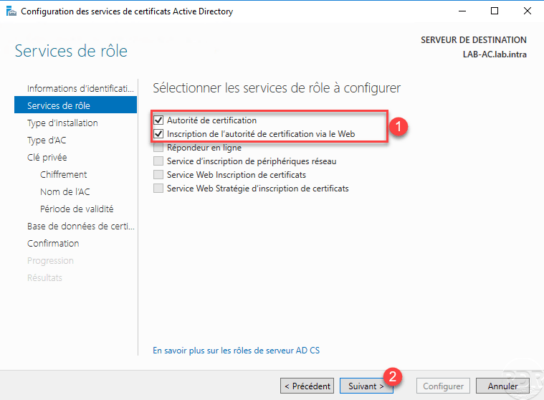
Scegliere il tipo di autorità di certificazione aziendale 1 e fare clic su Avanti 2.
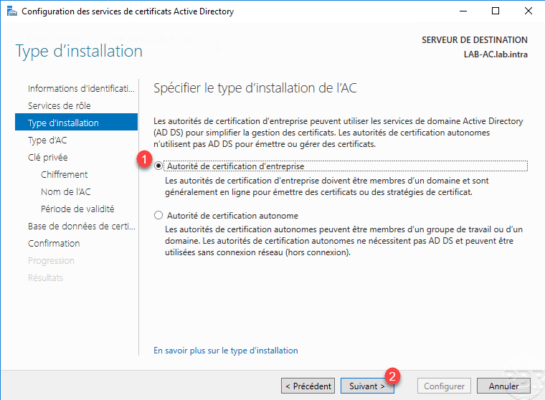
A differenza di una CA autonoma che può essere offline, il server CA aziendale deve rimanere acceso.
Scegliere l’opzione Autorità di certificazione radice 1 e fare clic su Avanti 2.
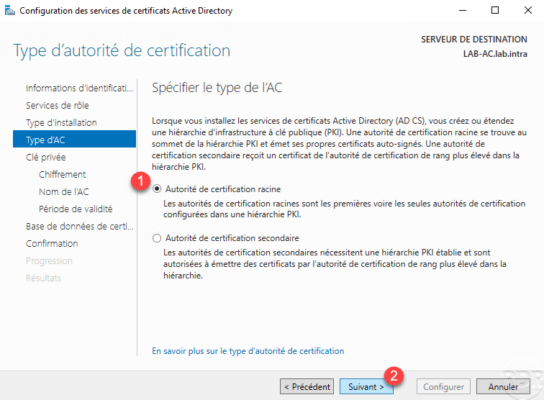
Se disponi di un’autorità di certificazione autonoma e desideri impostare una gerarchia PKI, devi scegliere l’opzione Autorità di certificazione secondaria. Dopo la configurazione, ti verrà richiesto di creare utilizzando l’autorità root.
Selezionare Crea chiave privata 1 e fare clic su Avanti 2.
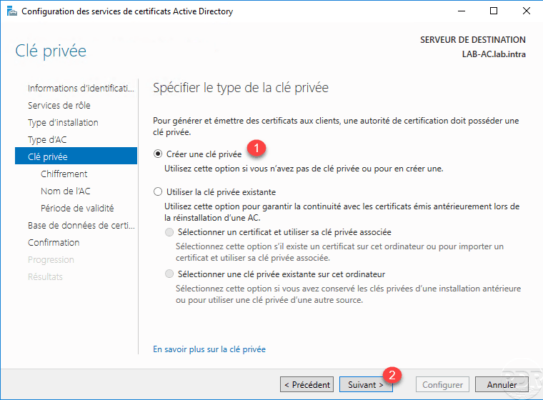
Configurare la crittografia della chiave 1 quindi fare clic su Avanti 2.
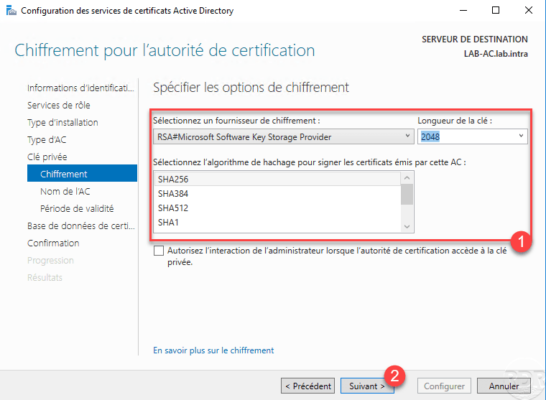
Configurare il periodo di validità 1 e fare clic su Avanti 2.
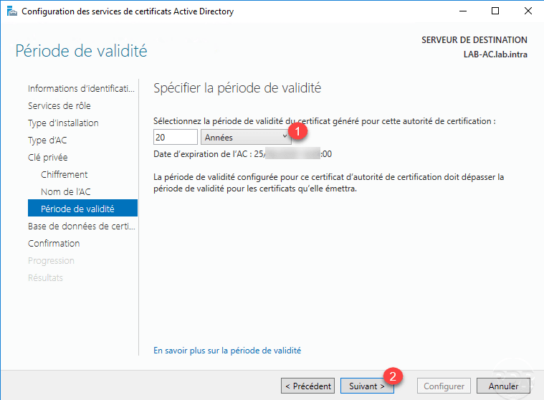
Se necessario, modificare la posizione dei database e fare clic su Avanti 1.

Convalidare le informazioni e fare clic su Configura 1.
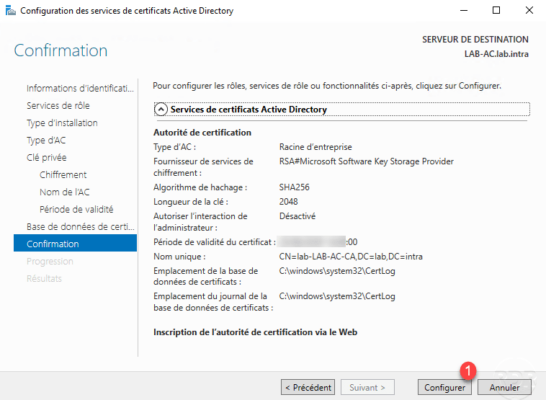
Una volta completata la configurazione, fare clic su Chiudi 1 per uscire dalla procedura guidata.